360加速球是360的一款桌面插件,相信大家都知道。我们安装360安全卫士的时候加加速球的皮肤的是默认的。整天面对单一的“360加速球”,一定感觉很乏味吧。那么就一起来更换360加速球的皮肤吧。

方法/步骤如下:
1.将鼠标移动到“360加速球”上,此时将弹出扩展面板,点击右上角的“换肤”按钮。
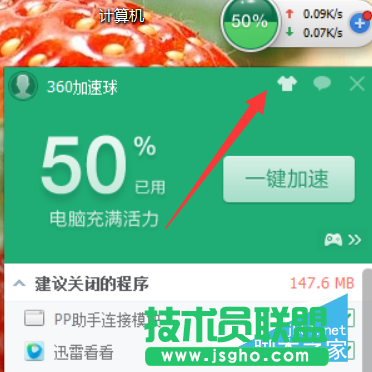
2.在打开的“360加速球-换肤中心”界面中,将鼠标移动相应的皮肤上即可预览效果,点击即可应用对应皮肤。
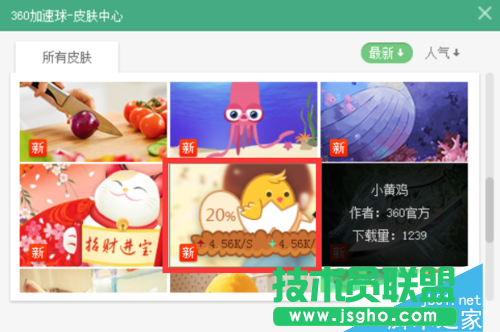
3.当应用其中一款皮肤后,就会发现360加速球外观样式被改变啦,如图所示:

4.如果我们想恢复360加速球的默认皮肤,只需要 在“换肤中心”界面中点击右下角的“恢复默认皮肤”按钮即可。
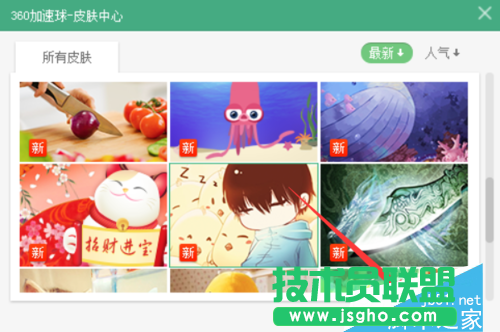
5.此外,小编与大家分享一下开启360加速球的方法:在360安全卫士“更多功能”列表中点击“流量防火墙”项进入。
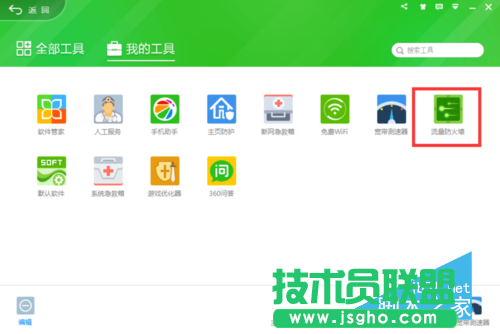
6.在打开的“流量防火墙”界面中,点击右上角的“设置”按钮,从打开的设置界面中,勾选“显示加速球”项即可。
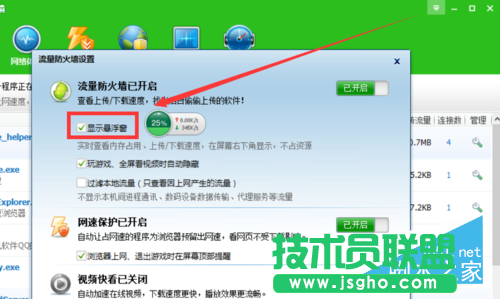
以上教程就是小编给大家分享的360加速球怎么更换皮肤 360如何换加速球皮肤,有需要的朋友参考以上步骤设置一下吧,有了这个教程以后在也不怕对360厌烦了。